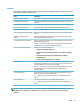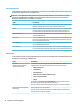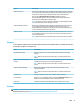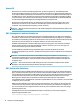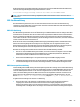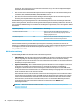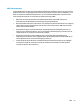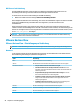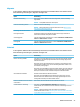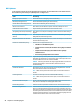HP ThinPro 6.2 Administrator Guide
Table Of Contents
- Einführung
- Übersicht über die Benutzeroberfläche
- Verbindungskonfiguration
- Verbindungstypen
- Citrix
- RDP
- VMware Horizon View
- VMware Horizon View – Einstellungen pro Verbindung
- VMware Horizon View-Sitzungen mit mehreren Monitoren
- VMware Horizon View-Tastenkombinationen
- VMware Horizon View-Multimedia-Umleitung
- VMware Horizon View-Geräteumleitung
- Ändern des VMware Horizon View-Protokolls
- Anforderungen für die VMware Horizon View HTTPS- und Zertifikatverwaltung
- Web Browser
- Zusätzliche Verbindungstypen (nur ThinPro)
- HP True Graphics
- Active Directory Integration
- Systemsteuerung
- Systeminformationen
- HP Smart Client Services
- Unterstützte Betriebssysteme
- Voraussetzungen für HP Smart Client Services
- Abrufen von HP Smart Client Services
- Anzeigen der Automatic Update-Website
- Erstellen eines Automatic Update-Profils
- Aktualisieren von Thin Clients
- Profile Editor
- Öffnen von Profile Editor
- Laden eines Clientprofils
- Anpassung von Clientprofilen
- Konfiguration eines seriellen oder parallelen Druckers
- Fehlerbeseitigung
- USB-Updates
- BIOS-Tools (nur Desktop-Thin Clients)
- Ändern der Größe der Flash-Laufwerk-Partition
- Registrierungsschlüssel
- Audio
- CertMgr
- ComponentMgr
- ConnectionManager
- ConnectionType
- DHCP
- Dashboard
- Display
- Domain
- Network
- Power
- SCIM
- ScepMgr
- Search
- Serial
- SystemInfo
- TaskMgr
- USB
- auto-update
- background
- config-wizard
- desktop
- entries
- keyboard
- logging
- login
- mouse
- restore-points
- screensaver
- security
- shutdown
- sshd
- time
- touchscreen
- translation
- usb-update
- users
- vncserver
- Index
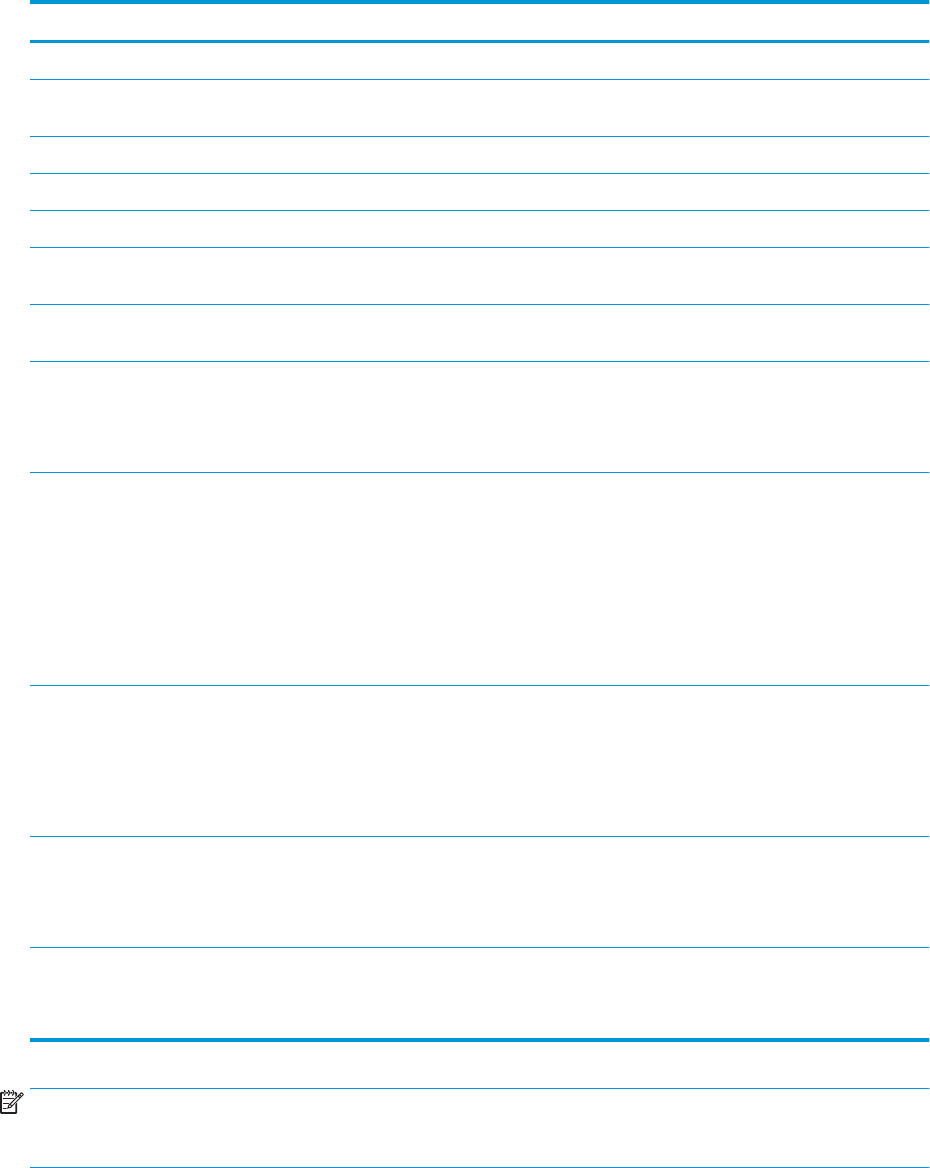
Optionen
In der folgenden Tabelle werden die Einstellungen beschrieben, die beim Bearbeiten einer RDP-Verbindung in
der Kategorie „Optionen“ verfügbar sind.
Option Beschreibung
Bewegungsereignisse aktivieren Wenn aktiviert, werden die Mausbewegungen beständig an den RDP-Server übermittelt.
Datenkomprimierung aktivieren Ermöglicht die Massenkomprimierung von Daten zwischen dem RDP-Server und dem
RDP-Client.
Veraltete RPD-Verschlüsselung aktivieren Aktiviert die RDP-Verschlüsselung der letzten Generation, wenn NLA nicht verfügbar ist.
Nicht sichtbaren Cache aktivieren Wenn aktiviert, wird der Oscreen-Speicher verwendet, um Bitmaps zu cachen.
An Administratorkonsole anheften Fügt die Verbindung zum Administrator-Konsolenanschluss hinzu.
Sitzungsübergreifendes Kopieren/Einfügen Wenn aktiviert, ist das Kopieren und Einfügen zwischen verschiedenen RDP-Sitzungen
möglich.
Puerung von RDP6-Grundtypen
aktivieren
Wenn diese Option aktiviert ist, wird die Nicht-RemoteFX-Grakleistung über weniger
häuge Bildschirmaktualisierungen erhöht.
Progressive RemoteFX Codec aktivieren Aktiviert den progressiven RemoteFX-Codec, mit dem der Desktop in einer Reihe immer
schärferer Bilder übertragen wird.
HINWEIS: Dieser Codec kann auf Desktops mit sehr dynamischem Inhalt zu visuellen
Artefakten führen. Er kann also bei Bedarf deaktiviert werden.
Richtlinie zur Zertikatsüberprüfung Führen Sie eine der folgenden Aktionen aus:
●
Alle RDP-Serverzertikate akzeptieren
●
Gespeicherte Hosts verwenden; Bei unbekannten oder ungültigen Zertikaten
warnen
●
Gespeicherte Hosts überspringen; Bei unbekannten oder ungültigen
Zertikaten warnen
●
Nur mit vorab genehmigten RDP-Servern verbinden
TLS-Version Legt die Transport Layer Security-Version fest, die in den Anfangsphasen der
Aushandlung mit dem RDP-Server verwendet wird. Legen Sie diese Option auf die TLS-
Version Ihres RDP-Servers fest oder verwenden Sie auto.
HINWEIS: Durch einige Serverfehler auf einigen ungepatchten RDP-Servern kann die
automatische Einstellung zu einem Fehler führen, deshalb ist es nicht die
Standardeinstellung.
Zu sendender Hostname Normalerweise wird der Thin Client-Hostname für Client-Zugrislizenzen verwendet.
Dieses Feld erlaubt das Senden eines anderen Werts.
TIPP: Wählen Sie das Symbol ? neben dieser Option, um weitere Informationen zu
erhalten.
Lastenausgleichsinfo Verwenden Sie diese Option mit einer vermittelten RDP-Verbindung.
TIPP: Wählen Sie das Symbol ? neben dieser Option, um weitere Informationen zu
erhalten.
HINWEIS: Weitere Informationen zu den Optionen Veraltete RPD-Verschlüsselung aktivieren und TLS-
Version nden Sie im HP ThinPro-Whitepaper Security Layers for RDP Connections (nur auf Englisch
verfügbar).
RDP 19